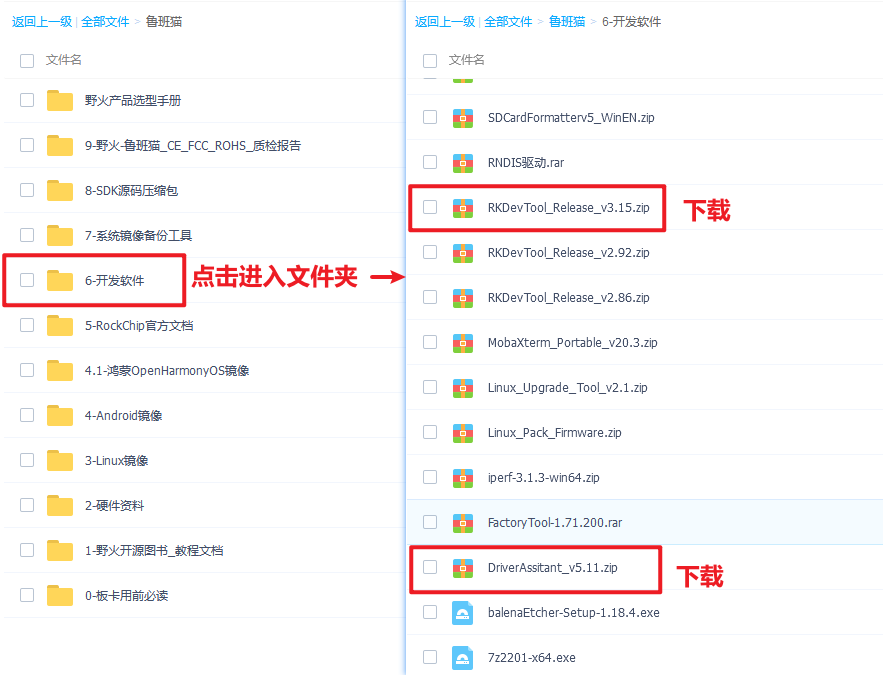3. 系统镜像烧录¶
本章配套视频介绍:

《09-鲁班猫几种Linux系统镜像的对比》
https://www.bilibili.com/video/BV1Mg4y1V7bX/
运行板卡时需要三个步骤:烧录系统,启动系统和系统登录。
带emmc的LubanCat-RK3562/RK3566/RK3568系列板卡在出厂时都默认烧录了系统镜像, 如果不需要烧录新镜像的话可以跳过本章节章节。
LubanCat-RK3562/RK3566/RK3568系列板卡的系统镜像包含了多种根文件系统,我们可以根据自己需求选择相应的镜像下载
注意
系统镜像是LubanCat-RK板卡的核心, 它包括了linux内核,基本的程序等,是运行LubanCat-RK板卡的必须, 所以我们需要在运行板卡前为板卡安装镜像
注解
OpenWrt镜像烧录不适用此文档,具体烧录流程请参考 OpenWrt用户手册
3.1. 镜像获取¶
本章配套视频介绍:

《10-Debian桌面镜像常用软件包简介》
https://www.bilibili.com/video/BV1T24y1T7EL/

《11-Ubuntu桌面镜像常用软件包简介》
https://www.bilibili.com/video/BV1hM4y1q7se/
访问百度网盘资源介绍页面获取系统镜像: 3-Linux镜像
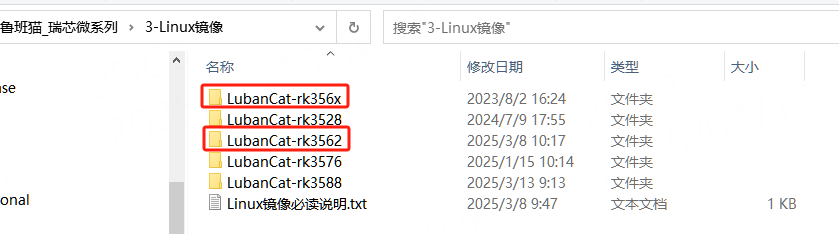
我们可以进Linux镜像文件夹
1 2 3 4 5 6 7 8 9 10 11 | Linux镜像
.
├── Ubuntu系统镜像
| ├── 根文件系统镜像-用于编译镜像使用
| └── 通用镜像(extboot)-适用于所有板卡
|
├── Debian系统镜像
| ├── 根文件系统镜像-用于编译镜像使用
| └── 通用镜像(extboot)-适用于所有板卡
|
└── OpenWrt系统镜像
|
3.1.1. 镜像命名规则¶
lubancat-(处理器型号)-(根文件系统)-(桌面类型)-(更新时间)_update
3.1.1.1. 处理器型号¶
rk3566 :使用rk3566处理器的LubanCat板卡,如LubanCat-1系列和LubanCat-Zero系列
rk3568 :使用rk3568处理器的LubanCat板卡,如LubanCat-2系列
rk3562 :使用rk3562处理器的LubanCat板卡,如LubanCat-1HS
3.1.1.2. 根文件系统¶
debian10 : 代表系统使用的根文件系统是debian10
ubuntu18.04 : 代表系统使用的根文件系统是ubuntu18.04
ubuntu20.04 : 代表系统使用的根文件系统是ubuntu20.04
ubuntu22.04 : 代表系统使用的根文件系统是ubuntu22.04
3.1.1.3. 桌面类型¶
xfce :使用xfce4套件的桌面版镜像
xfce-full :使用xfce4套件+推荐安装软件包的桌面版镜像,默认语言为中文,安装了中文输入法
lite :命令行版,无桌面
3.1.1.4. 更新日期¶
更新日期的格式为 yyyymmdd_update 即 年月日_update
3.1.1.5. 举例说明¶
我们以LubanCat-rk3566 debian10的通用镜像为例
lubancat-rk3566-debian10-xfce-20230419_update
板卡的适用型号:适合LubanCat使用rk3566处理器的板卡
根文件系统:debian10
系统类别:xfce·桌面版
更新日期:2023年4月19日
3.2. Windows平台烧录镜像¶
本文中的RK格式是指使用GPT分区打包的RockChip芯片适用的系统镜像的分区格式。 我们提供适配LubanCat板卡的Ubuntu、Debian镜像都是RK格式的完整镜像。 如果我们使用配套SDK编译镜像的话,默认保存在 rockdev/update.img
3.2.1. 烧录镜像到eMMC¶
本章配套视频介绍:

《04-烧录鲁班猫镜像到EMMC》
https://www.bilibili.com/video/BV19L41187Re/
3.2.1.2. 安装DriverAssitant¶
下载并解压软件压缩包,双击 DriverInstall.exe 进入驱动安装界面。
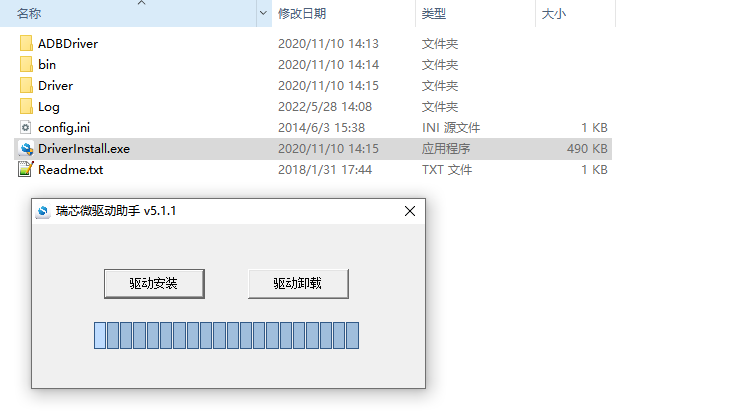
点击 驱动安装 即可开始安装驱动。如果不确定以前是否安装过旧版驱动, 先点击驱动卸载移除旧版本驱动程序,再点击驱动安装。
3.2.1.3. 安装RKDevTool¶
瑞芯微专用USB烧录工具,Windows平台,可以使用USB接口将系统镜像下载到板卡中。
解压压缩包后无需安装即可使用,双击 RKDevTool.exe 进入软件界面。
软件主要有三大部分,分别是下载镜像、升级固件和高级功能
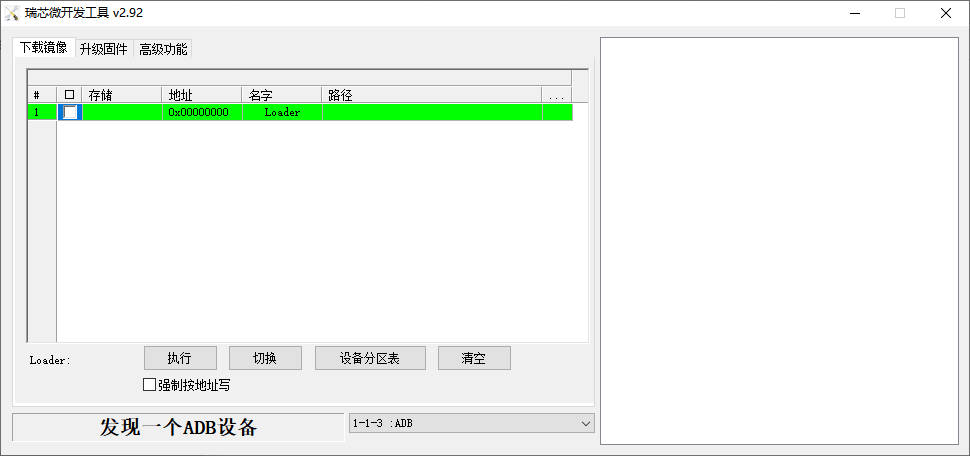
3.2.1.4. Recovery模式烧录镜像¶
该模式适合 系统正常运行(可以进入uboot)
LubanCat-RK3562/RK3566/RK3568系列的每块都会有USB-OTG的接口,这个接口专门用于供电以及烧录镜像,
板子上会有明确的丝印显示 OTG USB OTG 等
注意
不是每个板卡都有REC按键,如果没有,可以使用MASKROM模式烧录镜像。
如果有REC按键,则类似LubanCat-1N,如下图:

我们打开 RKDevTool 烧录工具,并设置板卡进入烧录模式。
1 2 3 4 5 | 1.准备一根Type-C线,一端连接电脑,一端预留备用
2.将所有有可能给板卡供电的接线都断开,如电源线,USB线等
3.按住REC按键(RECOVERY),先将预留的USB线插入板卡的USB-OTG接口,再插入电源
4.等待软件提示 发现一个LOADER设备,即可松开按键
5.如果不成功,重复2-3步骤。
|
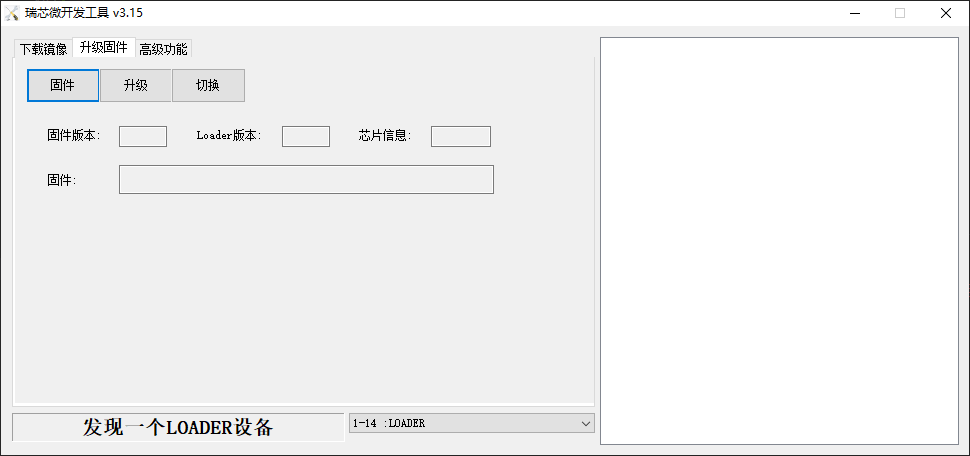
然后就可以点击 固件 选择要烧录的镜像,然后点击打开
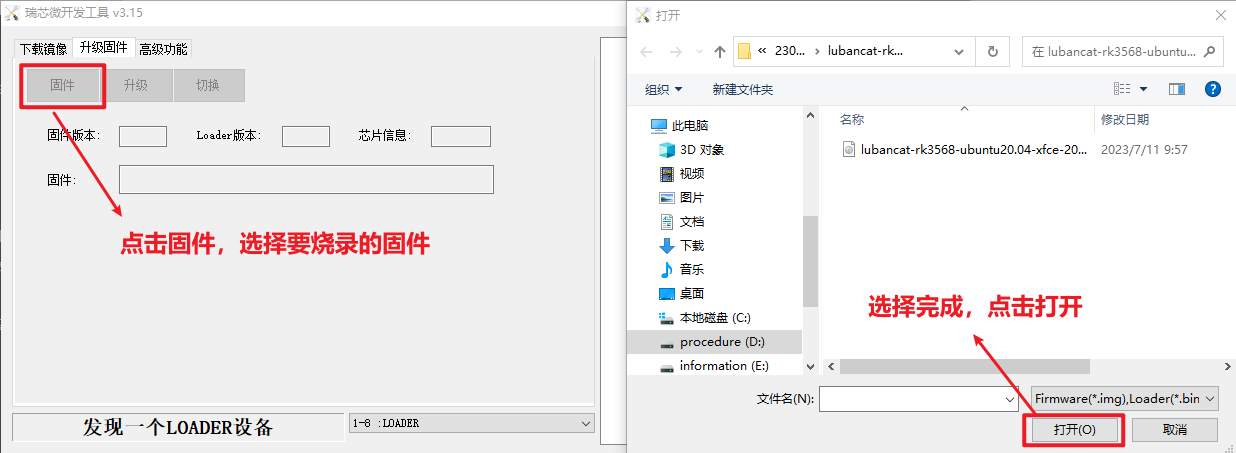
等待固件加载完成,然后点击升级,开始烧录固件
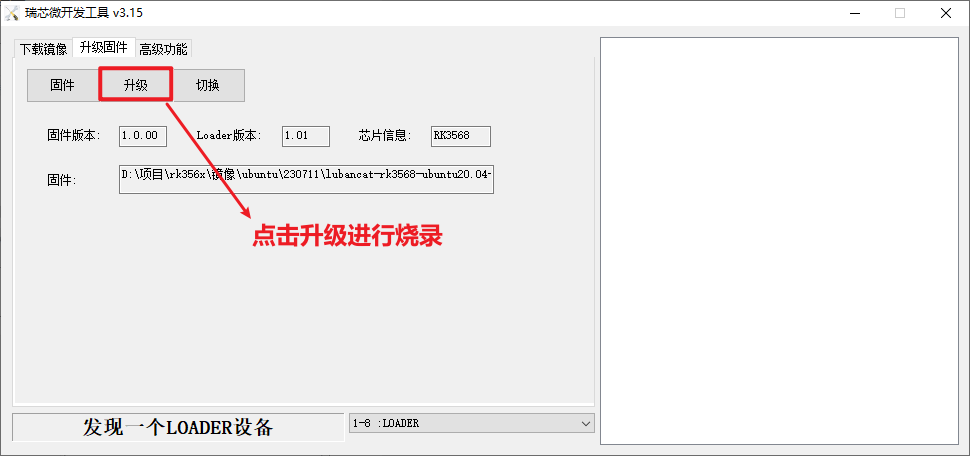
镜像烧录成功,如下图
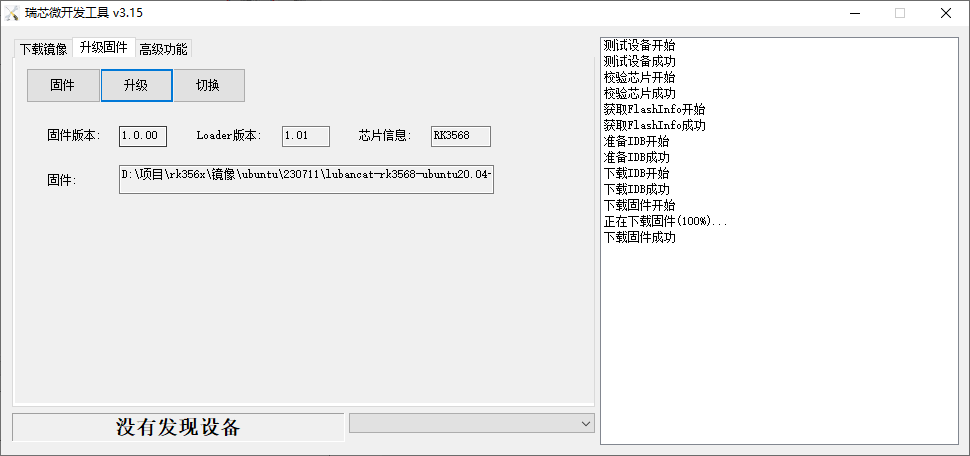
3.2.1.5. MASKROM模式烧录镜像¶
该模式适合 板卡未烧录系统或烧录的系统损坏无法运行(适应一切状况)
LubanCat-RK3562/RK3566/RK3568系列的每块都会有USB-OTG的接口,这个接口专门用于供电以及烧录镜像,
板子上会有明确的丝印显示 OTG USB OTG 等
注意
每个板卡都有MR按键或MR孔,按住MR按键或短接MR孔重新上电则会进入MASKROM模式。
典型板卡如下,其他没有列出的板卡与以下某板卡类似:
LubanCat-1N,如下图:

LubanCat-1,如下图:

LubanCat-1H,如下图:
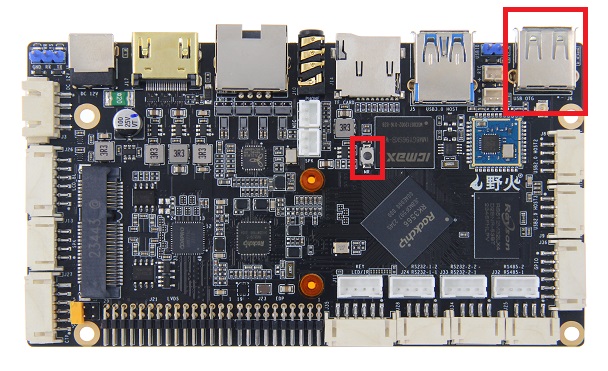
LubanCat-1HS,如下图:
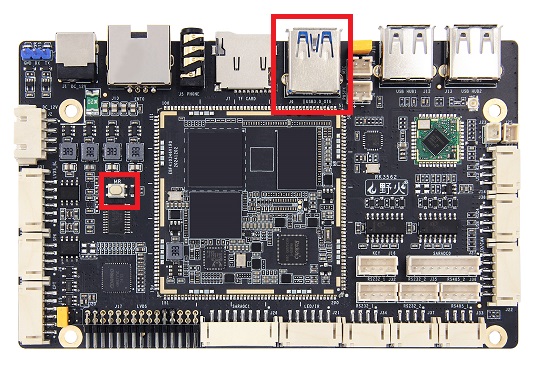
LubanCat-2IO,如下图:

我们打开 RKDevTool 烧录工具,并设置板卡进入烧录模式。
1 2 3 4 5 | 1.准备一根Type-C线,一端连接电脑,一端预留备用
2.将所有有可能给板卡供电的接线都断开,如电源线,USB线等
3.按住MR按键(MASKROM)不松开或者短接MR孔,先将预留的USB线插入板卡的USB-OTG接口,再插入电源
4.等待软件提示 发现一个MASKROM设备,识别后松开按键或者取消短接MR孔
5.如果不成功,重复2-4步骤。
|
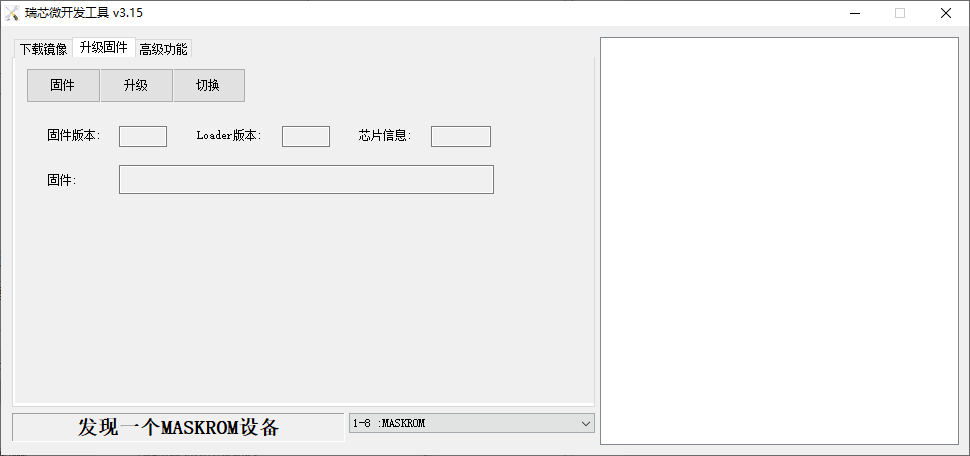
然后就可以点击 固件 选择要烧录的镜像,如update.img然后打开
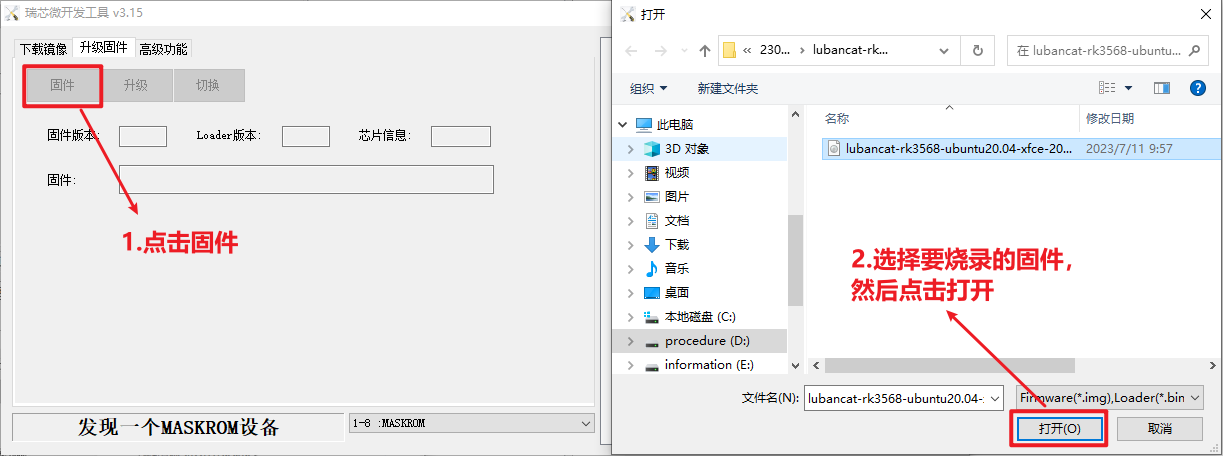
等待固件加载完成,然后点击升级,开始烧录固件
注意
开始烧录固件前不能还按住MR按键或者短接MR孔,需要松开MR按键或取消短接MR孔,否则无法烧录。
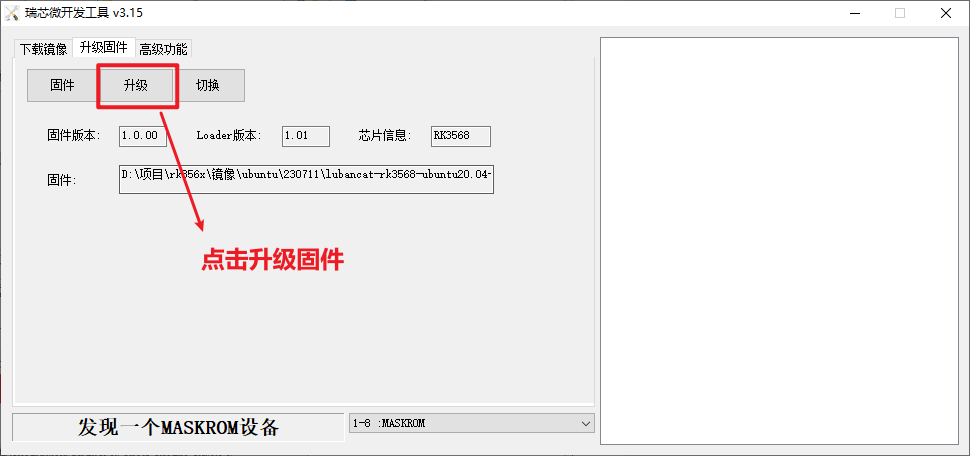
镜像烧录成功,如下图
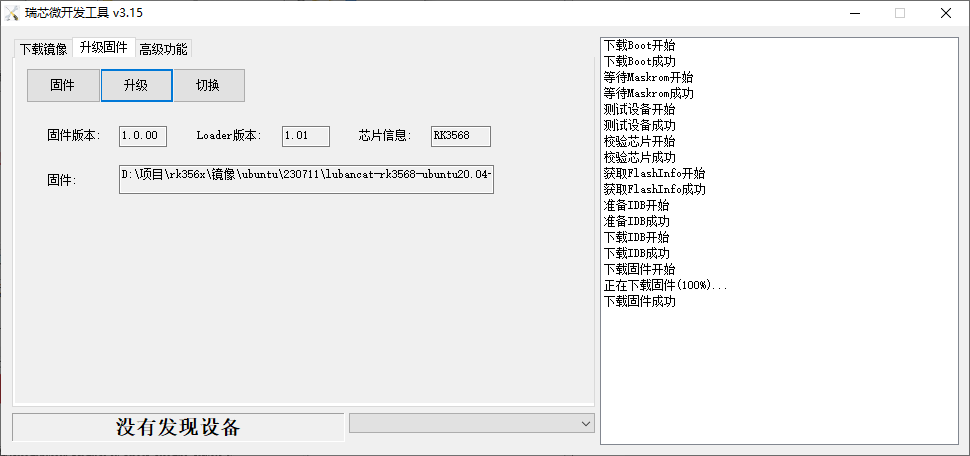
3.2.2. 烧录镜像到SD卡¶
本章配套视频介绍:

《03-烧录鲁班猫镜像到SD卡》
https://www.bilibili.com/video/BV1mc411N7wp/
镜像烧录到SD卡需要专用烧录软件和SD卡读卡器
3.2.2.1. 安装SDDiskTool¶
瑞芯微SD卡镜像制作工具,Windows平台,仅支持RK格式完整镜像的烧录
烧录镜像到eMMC需要使用到烧录工具 SD_Firmware_Tool.exe 和SD卡格式化工具 SDCardFormatter
点击进入链接: 百度网盘镜像 提取码:hslu
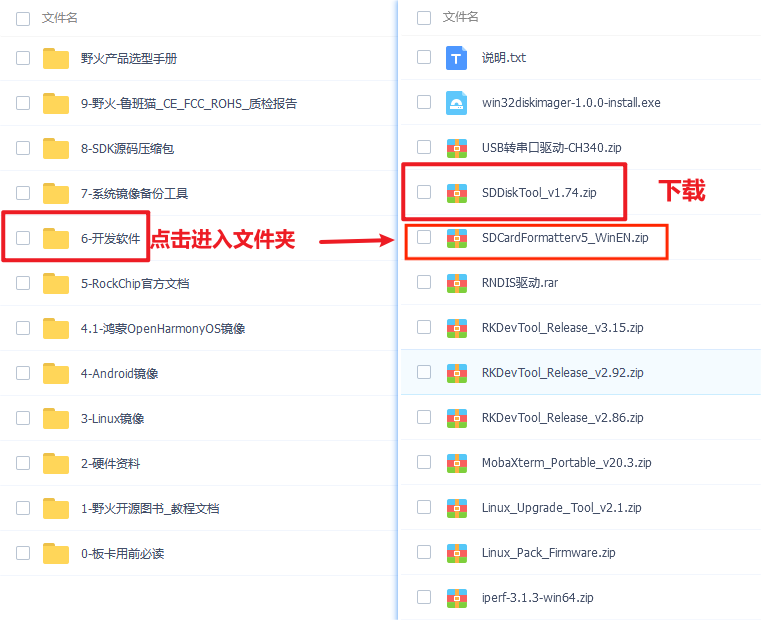
先安装SDCardFormatter后打开软件,识别到sd卡后点击Format即可。若识别不到可先用windows自带的格式化工具格式化,再使用此工具
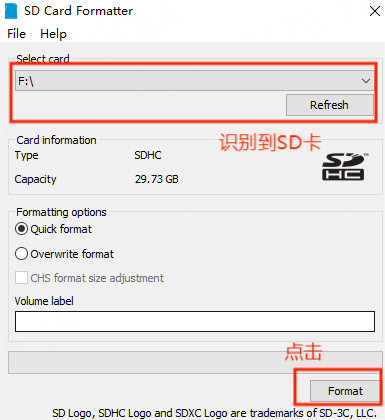
SD_Firmware_Tool解压压缩包后无需安装即可使用,双击进入软件界面。
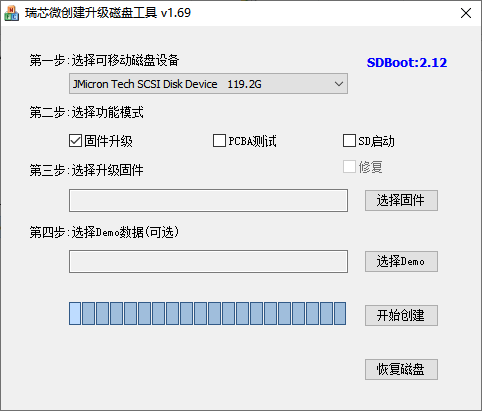
3.2.2.2. 烧录镜像¶
打开烧录SDDiskTool的可执行文件SD_Firmware_Tool.exe并插入SD卡。
首先选择正确的要烧录的SD卡,然后将功能模式选择位 SD启动 , 再选择要烧录的RK格式完整镜像,最后点击开始创建烧录镜像到SD卡。
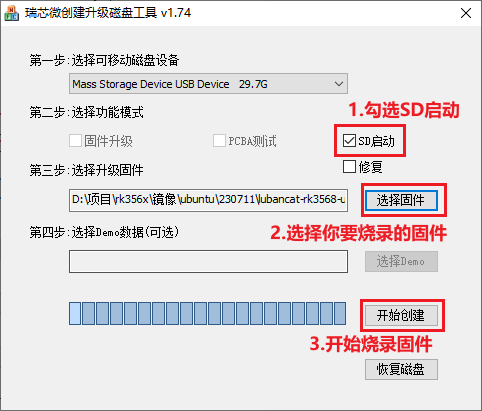
耐心等待SD卡烧录完整,当镜像较大时,烧录的时间会相应变长。
注意
点击开始创建会有一定概率报错说无法烧录,可以关闭错误窗口再进行开始创建
烧录成功,如下图
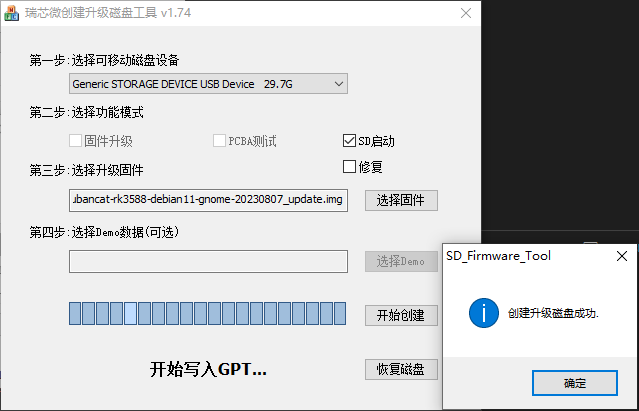
注意
建议使用v1.74以上的烧录工具,因为低于v1.74的版本的烧录工具可能会导致烧录的时候出现蓝屏,出现蓝屏重启电脑即可,